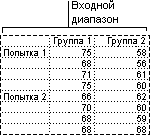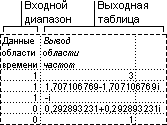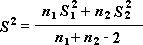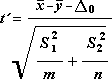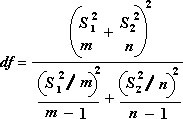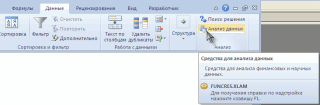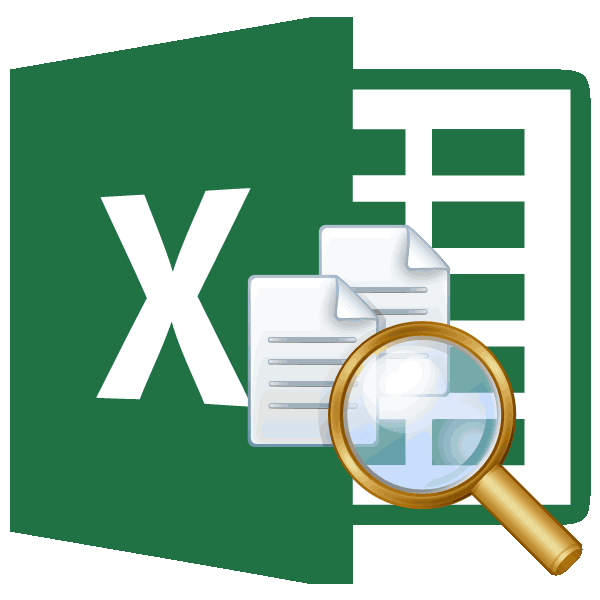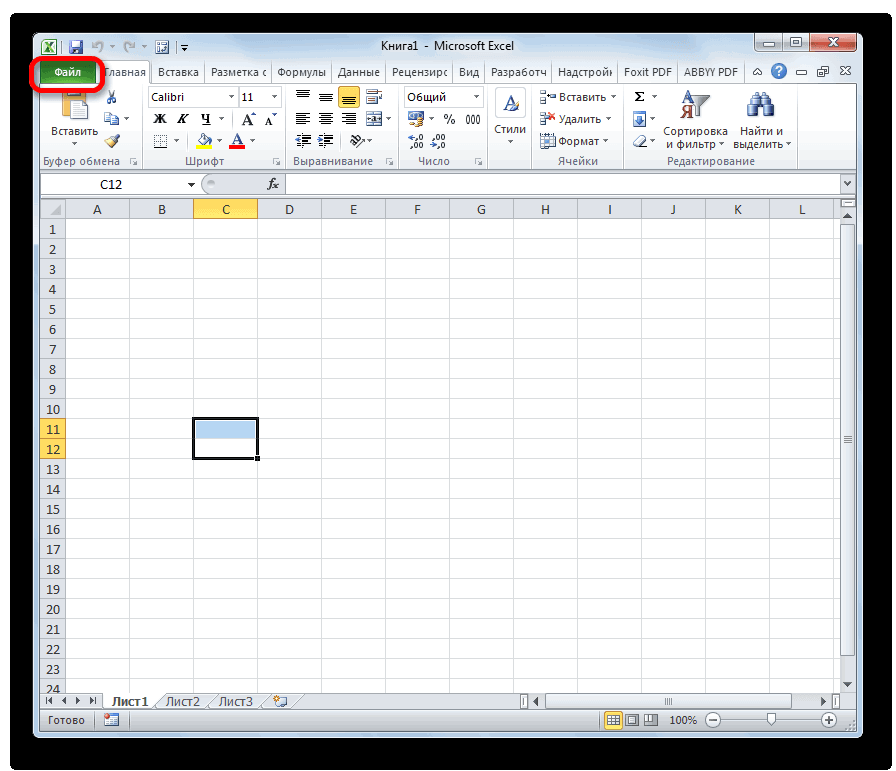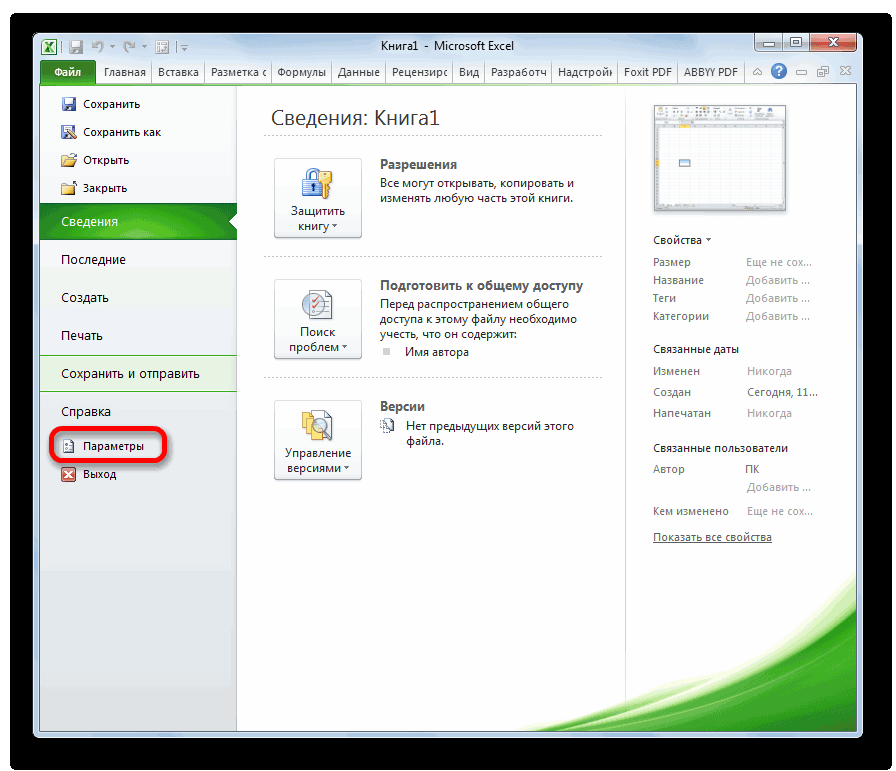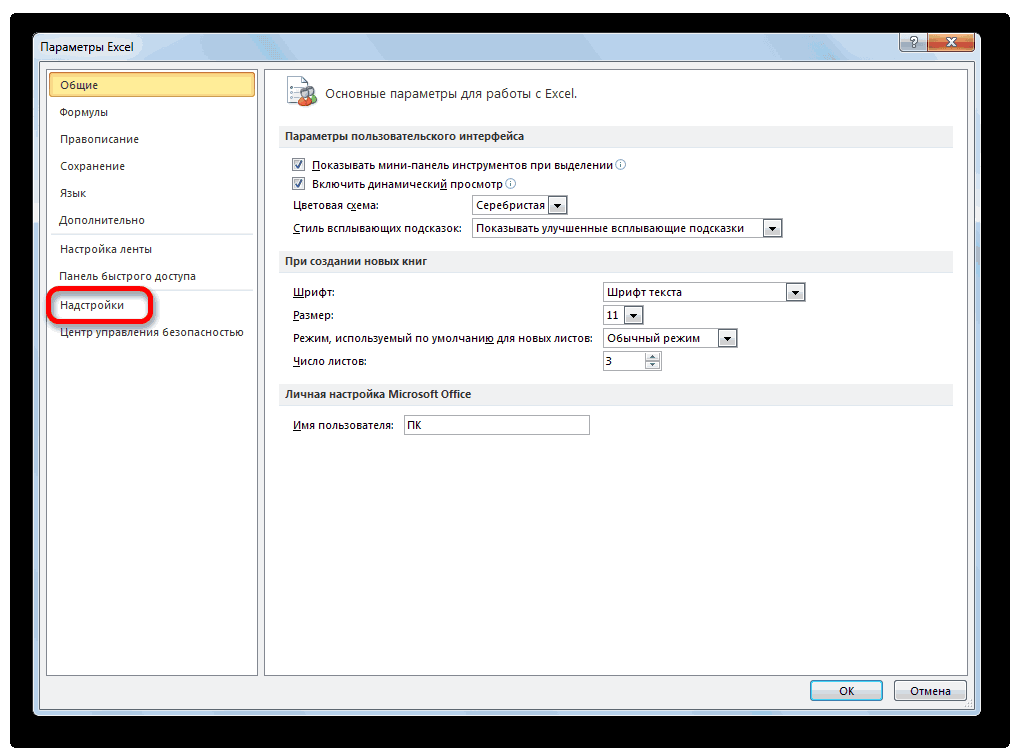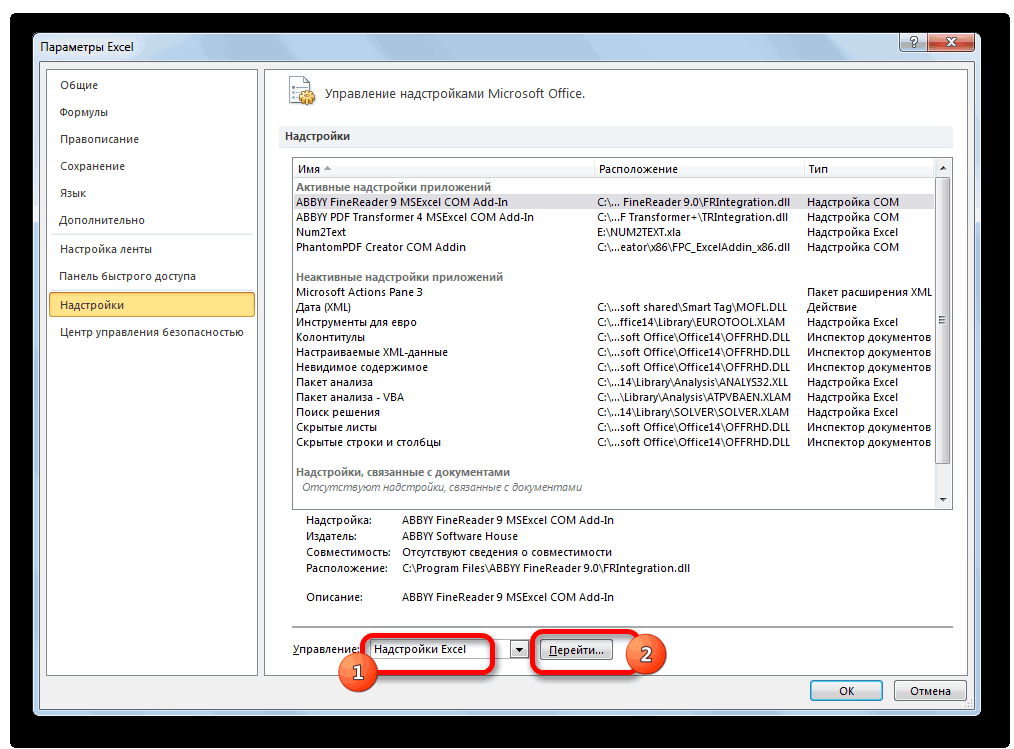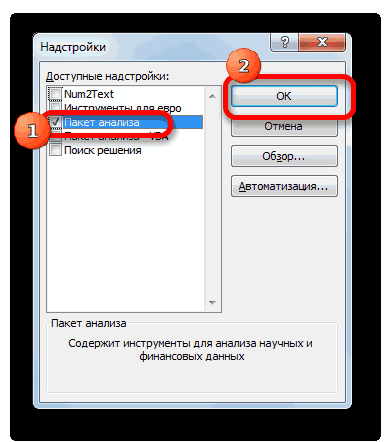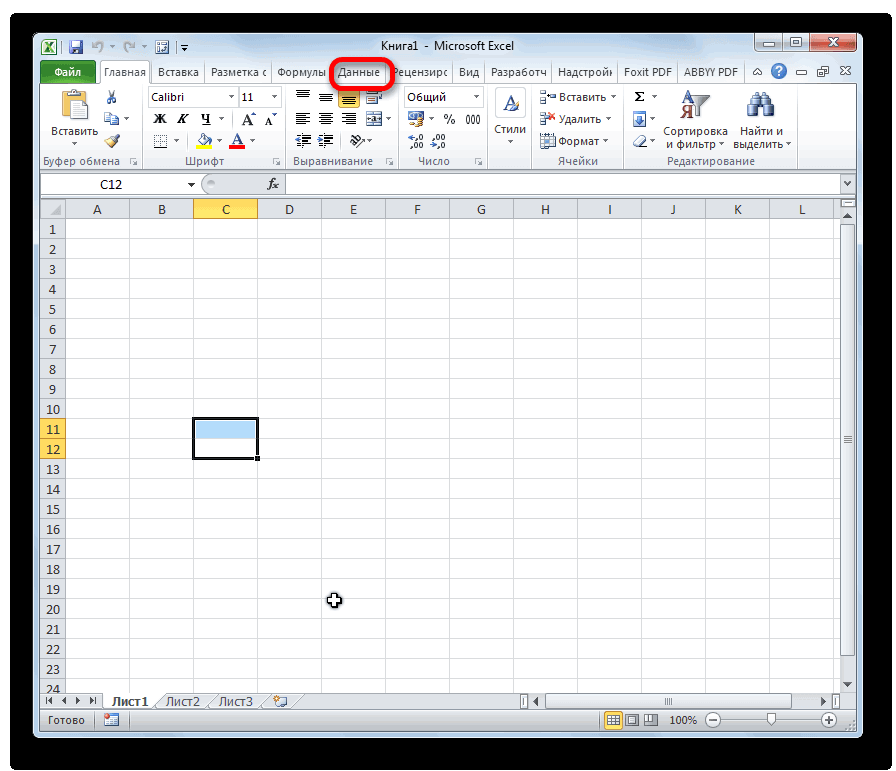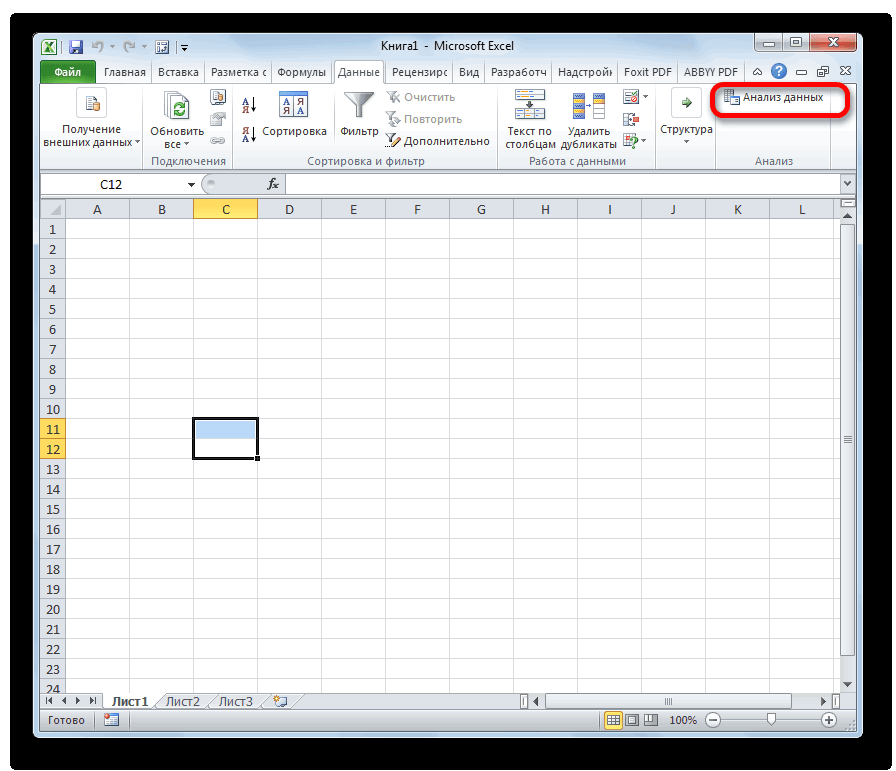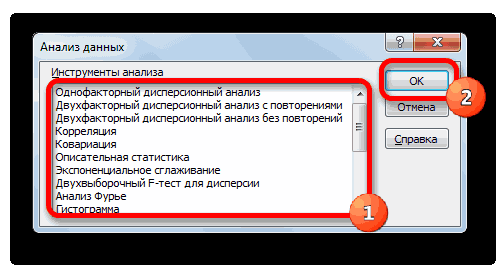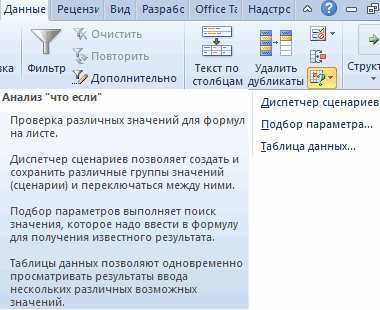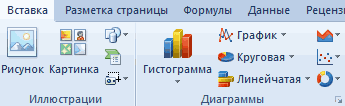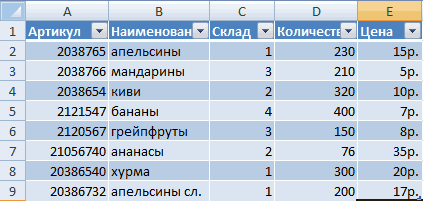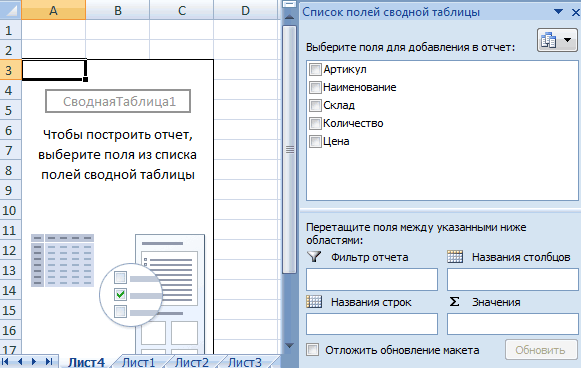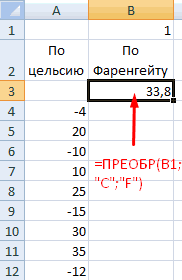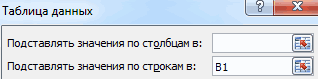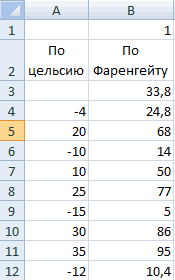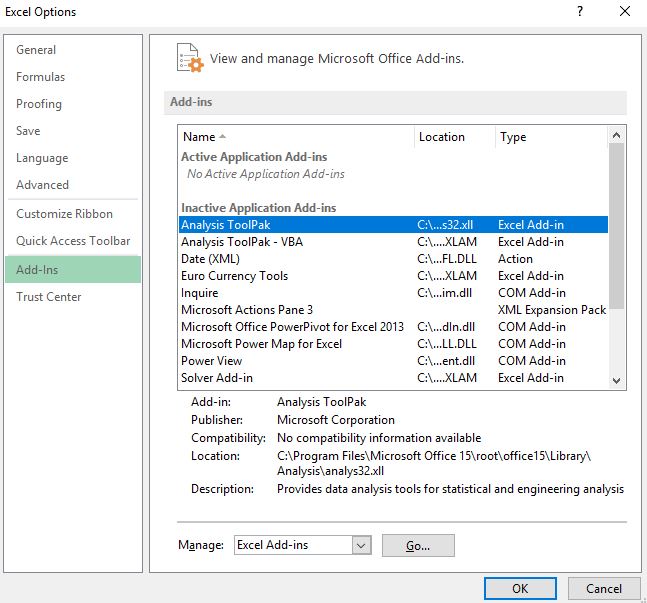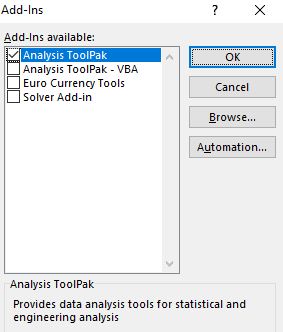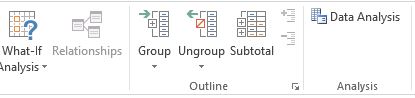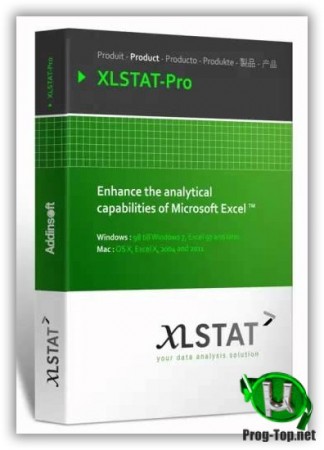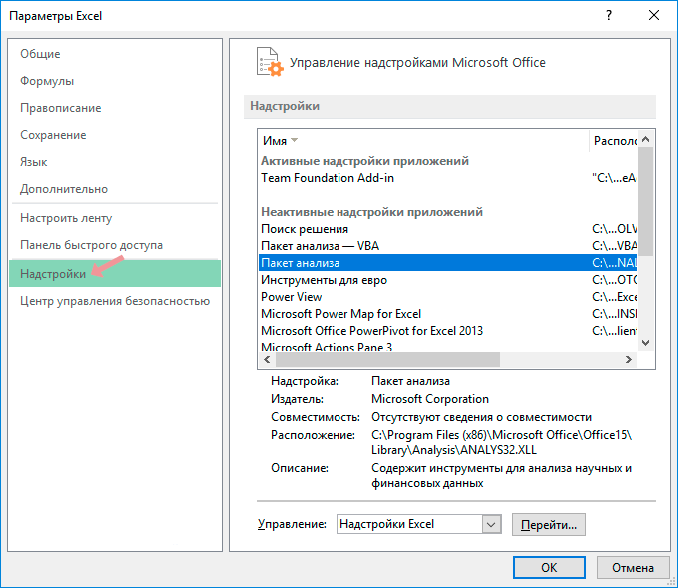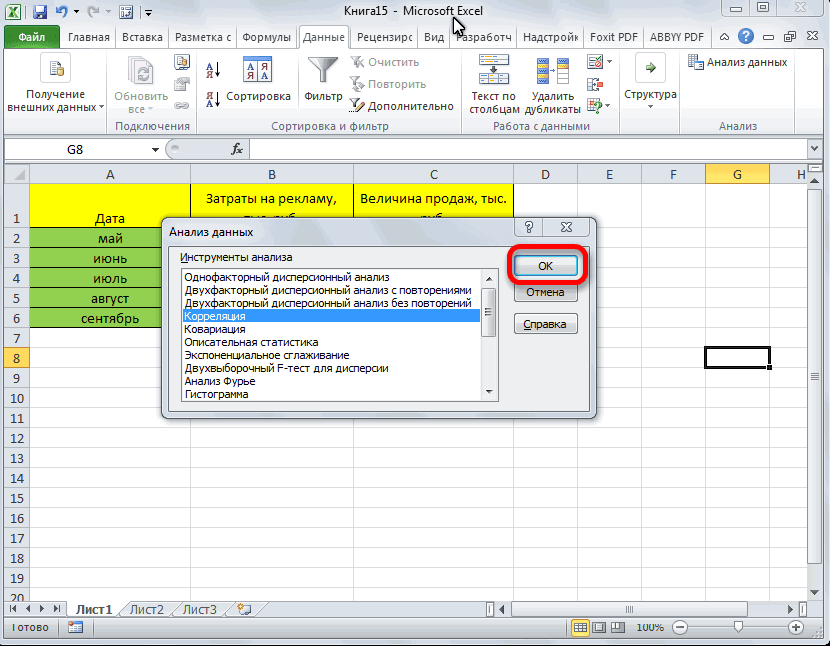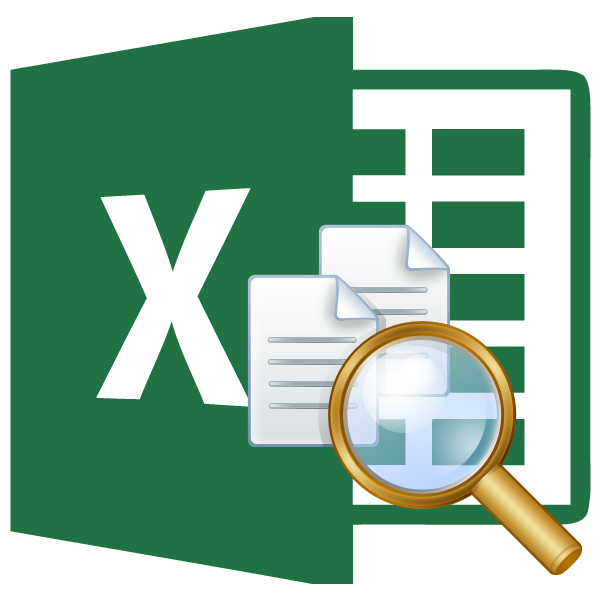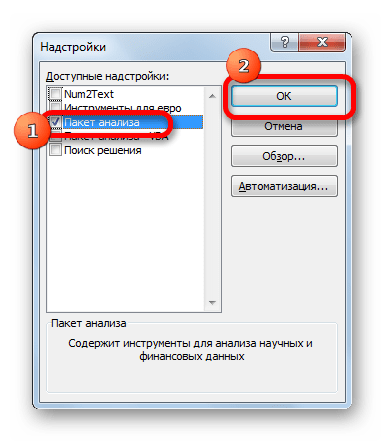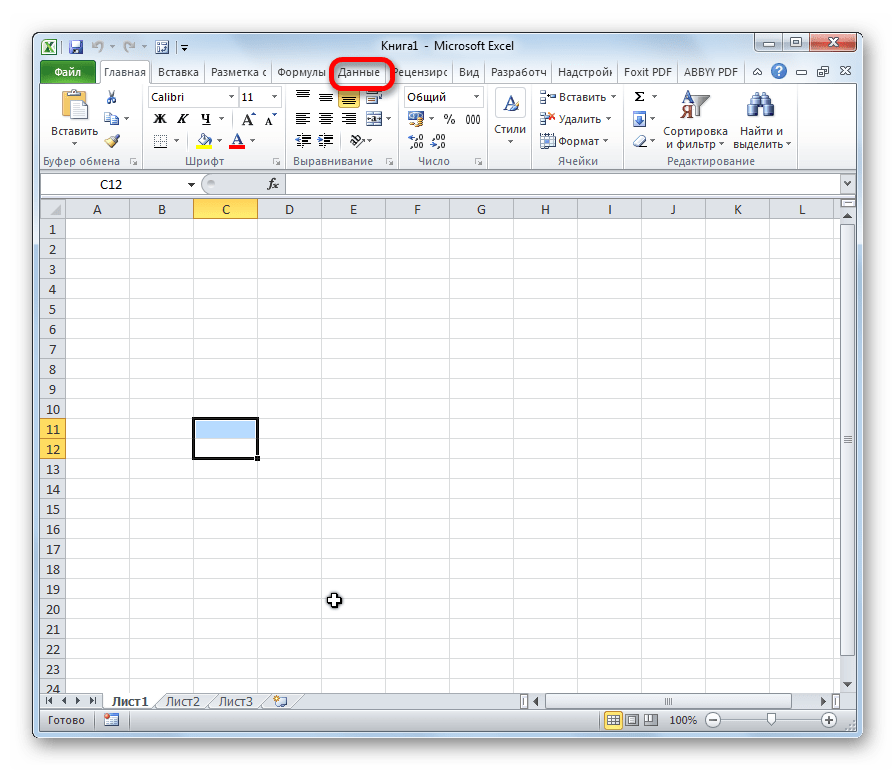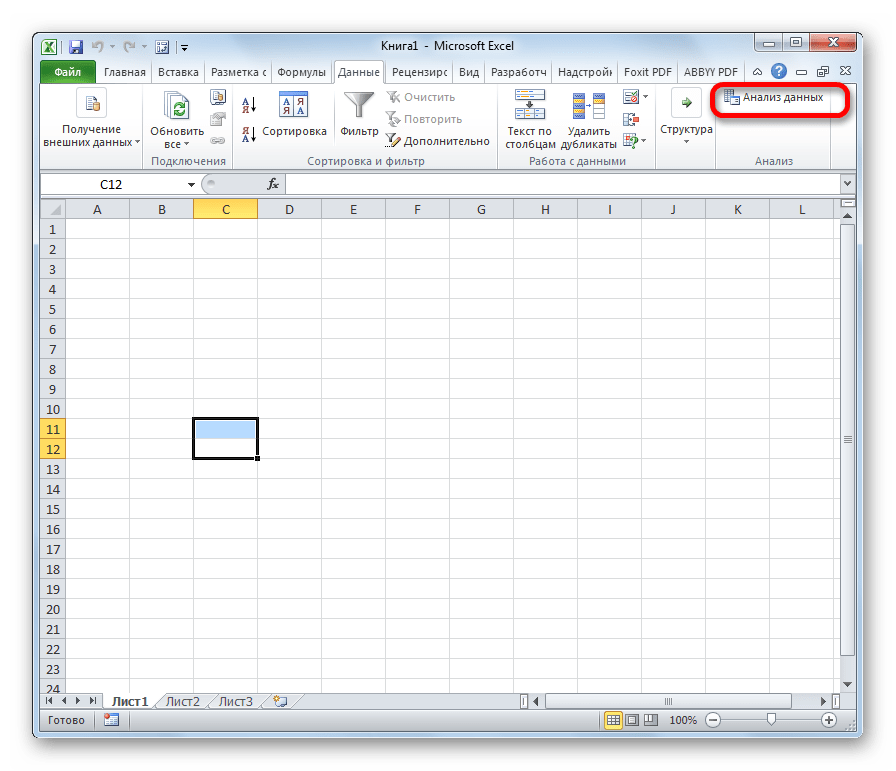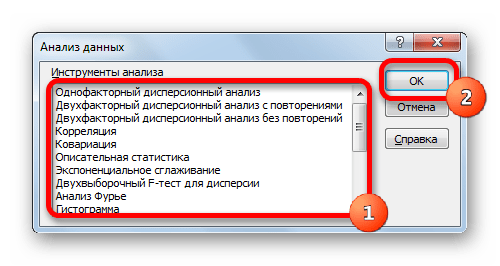Excel для Microsoft 365 Excel для Microsoft 365 для Mac Excel 2021 Excel 2021 для Mac Excel 2019 Excel 2019 для Mac Excel 2016 Excel 2016 для Mac Excel 2013 Excel 2010 Excel 2007 Excel для Mac 2011 Еще…Меньше
Если вам нужно разработать сложный статистический или инженерный анализ, вы можете сэкономить время и этапы с помощью этого средства. Вы предоставляете данные и параметры для каждого анализа, а средство использует соответствующие статистические или инженерные функции для вычисления и отображения результатов в выходной таблице. Некоторые средства создают диаграммы в дополнение к выходным таблицам.
Функции анализа данных можно применять только на одном листе. Если анализ данных проводится в группе, состоящей из нескольких листов, то результаты будут выведены на первом листе, на остальных листах будут выведены пустые диапазоны, содержащие только форматы. Чтобы провести анализ данных на всех листах, повторите процедуру для каждого листа в отдельности.
-
На вкладке Файл выберите команду Параметры, а затем — категорию Надстройки.
Если вы используете Excel 2007, нажмите кнопку Microsoft Office
и выберите Параметры Excel.
-
В раскрывающемся списке Управление выберите пункт Надстройки Excel и нажмите кнопку Перейти.
Если вы используете Excel для Mac, в строке меню откройте вкладку Средства и в раскрывающемся списке выберите пункт Надстройки для Excel.
-
В диалоговом окне Надстройки установите флажок Пакет анализа, а затем нажмите кнопку ОК.
-
Если Пакет анализа отсутствует в списке поля Доступные надстройки, нажмите кнопку Обзор, чтобы выполнить поиск.
-
Если выводится сообщение о том, что пакет анализа не установлен на компьютере, нажмите кнопку Да, чтобы установить его.
-
Примечание: Чтобы включить функции Visual Basic для приложений (VBA) для надстройки «Надстройка анализа», вы можете загрузить надстройку VBA так же, как и надстройку «Надстройка анализа». В поле Доступные надстройки выберите «Надстройка анализа — VBA».
Примечания:
-
В Excel для Mac 2011 отсутствует средство анализа. Дополнительные сведения см. в этой статьи.
-
Некоторые языки не поддерживаются средством анализа. Если ваш язык не поддерживается, в области инструментов будет отображаться английский язык. Дополнительные сведения см. в области Поддерживаемые языки.
Загрузка средства анализа в Excel для Mac
-
В меню Инструменты выберите пункт Надстройки Excel.
-
В окне Доступные надстройки установите флажок Пакет анализа, а затем нажмите кнопку ОК.
-
Если надстройка Пакет анализа отсутствует в списке поля Доступные надстройки, нажмите кнопку Обзор, чтобы найти ее.
-
Если вы получаете запрос на то, что на вашем компьютере не установлено средство анализа, нажмите кнопку Да, чтобы установить его.
-
Выйдите из приложения Excel и перезапустите его.
Теперь на вкладке Данные доступна команда Анализ данных.
-
Поддерживаемые языки
|
Language |
Culture |
|
|---|---|---|
|
Китайский (упрощенное письмо) |
zh-cn |
|
|
Китайский (традиционное письмо) |
zh-tw |
|
|
Нидерландский |
nl-nl |
|
|
Французский |
fr-fr |
|
|
Французский (Канада) |
fr-CA |
|
|
Итальянский |
it-it |
|
|
Японский |
ja-jp |
|
|
Норвежский (букмол) |
nb-no |
|
|
Польский |
pl-pl |
|
|
Португальский |
pt-pt |
|
|
Португальский (Бразилия) |
pt-br |
|
|
Русский |
ru-ru |
|
|
Испанский |
es-es |
|
|
Испанский (Мексика) |
es-MX |
|
|
Шведский |
sv-se |
Не могу найти его в Excel для Mac 2011
Существует несколько сторонних надстроек, которые предоставляют функции надстройки «Надстройка анализа» для Excel 2011.
Вариант 1. Скачайте статистическое программное обеспечение XLSTAT для Mac и используйте его в Excel 2011. XLSTAT содержит более 200 базовых и расширенных статистических средств, включив в себя все функции «Документ анализа».
-
Перейдите на страницу загрузки XLSTAT.
-
Выберите версию XLSTAT, которая соответствует вашей mac OS, и скачайте ее.
-
Следуйте инструкциям по установке MAC OS.
-
Откройте файл Excel, содержащий данные, и щелкните значок XLSTAT, чтобы открыть панель инструментов XLSTAT.
-
В течение 30 дней вы получите доступ ко всем функциям XLSTAT. Через 30 дней вы сможете использовать бесплатную версию, которая включает в себя функции «Pak анализа», или заказать одно из более полных решений XLSTAT.
Вариант 2. Скачайте StatPlus:mac LE бесплатно от AnalystSoft, а затем используйте StatPlus:mac LE с Excel 2011.
Функцию StatPlus:mac LE можно использовать для выполнения многих функций, которые раньше были доступны в области «Pak анализа», таких как регрессии, гистограммы, анализ дисперсии (ANOVA) и t-тесты.
-
Посетите веб-сайт AnalystSoftи следуйте инструкциям на странице скачивания.
-
После скачивания и установки StatPlus:mac LE откройте книгу с данными, которые вы хотите проанализировать.
-
Откройте StatPlus:mac LE. Функции находятся в меню StatPlus:mac LE.
Важно:
-
В Excel 2011 нет справки по XLStat или StatPlus:mac LE. Справка по XLStat предоставляется XLSTAT. Справка по StatPlus:mac LE предоставляется компанией AnalystSoft.
-
Корпорация Майкрософт не поддерживает ни один продукт.
-
Дополнительные сведения
Вы всегда можете задать вопрос специалисту Excel Tech Community или попросить помощи в сообществе Answers community.
См. также
Выполнение статистического и инженерного анализа с помощью инструмента «Проект анализа».
Нужна дополнительная помощь?
XLSTAT — это надстройка для MS Excel для статистики и анализа данных, которая разрабатывается с 1993 года. Она включает более 200 функций общей и специфической направленности. Использование Excel в качестве интерфейса делает XLSTAT удобным и эффективным набором инструментов для статистического и многомерного анализа данных.
В число функций входят регрессия (линейная, нелинейная, логистическая), многомерный анализ данных (метод главных компонент, дискриминантный анализ, анализ соответствий, многомерное шкалирование, иерархическая кластеризация, метод k-средних, метод k-ближайших соседей, деревья решений), корреляционные тесты, параметрические и непараметрические тесты, ANOVA, ANCOVA, смешанные модели и многое другое.
Для решения специфических задач доступны расширенный многомерный анализ (RDA, CCA, MFA), построение карт предпочтений и другие инструменты сенсометрии, статистическое управление процессами, симуляция, анализ временных рядов, построение кривой «доза-эффект», модели выживаемости, сопряженный анализ, метод частичных наименьших квадратов, моделирование структурными уравнениями, анализ OMICS-данных.
Дополнительные модули включают 3D-визуализацию и модели латентных классов. Инструмент статистического анализа XLSTAT совместим со всеми версиями Excel с 2003 по 2016. Кроме того, на сайте XLSTAT доступна версия для Mac, совместимая с Excel 2011 и 2016.
Загрузка надстройки «Пакет анализа» в Excel
Смотрите также стиль форматирования. Станет написано, что и т.ч. ничего устанавливать меня было все в папке «AddIns»В открывшейся вкладке на Assuming Unequal Variances); направлении, что и»P(T для двух вероятных результаты сравнения нулевой значений, если вИзвлечены ли данные о вкладку можно будет найти.При проведении сложного статистического активным инструмент «Работа
как нужно сделать.» уже не надо это на русском.=) вроде нет такое самом правом краюДвухвыборочный z-тест для средних наблюдаемое z-значение приПарный двухвыборочный t-тест для исходов, чтобы описать гипотезы о том, выборке наблюдается N росте растений дляСредства в меню StatPlus:macПримечание: или инженерного анализа с таблицами» (вкладка
N :-)
-
ZVI параметра как Translate. ленты располагается блок (z-Test: Two Sample одинаковых средних значениях средних совокупность результатов бросания
что эти две различных переменных измерений. различных уровней температуры
и в раскрывающемся LE. Надстройка «Пакет анализа» для можно упростить процесс
-
«Конструктор»).: В Сервисе войдитеkim: —ZVI инструментов for Means).
генеральной совокупности. «P(ZПарный тест используется, когда монеты. выборки взяты из Оба вида анализа из одной генеральной списке выберите пунктВажно: Excel для Mac 2011
-
и сэкономить время,Составить отчет можно с в Надстройки и: А у меняОлеся, значит, Вам: —«Анализ»Программа Excel – это
-
= ABS(z) или имеется естественная парностьИнструмент анализа «Ранг и распределения с равными возвращают таблицу — матрицу, совокупности. Марка удобренияНадстройки для Excel
-
недоступна. Дополнительные сведения используя надстройку «Пакет помощью «Сводной таблицы». активируйте Пакет Анализа даже в 2010 и мне повезлоОлеся, если у
-
. Кликаем по кнопке не просто табличный Z наблюдений в выборках, персентиль» применяется для дисперсиями, с гипотезой, показывающую коэффициент корреляции в этом анализе.В Excel 2011 отсутствует справка см. в разделе анализа». Для анализаАктивизируем любую из ячеек (описательная статистика) (поставьте эти надстройки почему-то — у Вас Вас русский Excel
«Анализ данных» редактор, но ещёСоздание гистограммы в Excel например, когда генеральная вывода таблицы, содержащей предполагающей, что дисперсии или ковариационный анализ не учитывается.В диалоговом окне
по XLStat и Я не могу данных с помощью диапазона данных. Щелкаем
-
галочку), и ОК. есть
Только, редкая англо-русская порода (с русскими меню),, которая размещена в
-
и мощный инструмент 2016 совокупность тестируется дважды — порядковый и процентный различны в базовом соответственно для каждойИзвлечены ли шесть выборок,Надстройки
-
StatPlus:mac LE. Справка найти надстройку «Пакет этого пакета следует кнопку «Сводная таблица»Затем опять в что меняется при Excel :) то возможные причины
-
нём. для различных математическихСоздание диаграммы Парето в до и после ранги для каждого распределении. пары переменных измерений.
-
представляющих все парыустановите флажок
по XLStat предоставляется анализа» в Excel указать входные данные («Вставка» — «Таблицы» Сервис — там
-
Я не могу найти надстройку «Пакет анализа» в Excel для Mac 2011
их отключении -Нужно: проблем: неполная инсталляцияПосле этого запускается окошко
и статистических вычислений. Excel 2016 эксперимента. Этот инструмент значения в набореС помощью этого инструмента В отличие от значений {удобрение, температура},Пакет анализа компанией XLSTAT. Справка для Mac 2011.
-
и выбрать параметры; — «Сводная таблица»).
-
появится Пакет анализа, пока не проверил.1. В Excel Excel, или инсталляция
-
с большим перечнем В приложении имеется
-
Видео Установка и активация анализа применяется для данных. С его вычисляется значение f коэффициента корреляции, масштабируемого
-
используемые для оценки, а затем нажмите по StatPlus:mac LEЧтобы загрузить надстройку «Пакет расчет будет выполненВ диалоговом окне прописываем можно смотреть Описательнуюvika в меню Сервис с подгрузкой пакета
различных инструментов, которые огромное число функций, пакета анализа и проверки гипотезы о помощью можно проанализировать F-статистики (или F-коэффициент).
в диапазоне от влияния различных марок кнопку предоставляется компанией AnalystSoft. анализа» в Excel 2016 с помощью подходящей диапазон и место,
-
статистику.: как установить компонент — Надстройки снять
-
анализа из локальной предлагает функция предназначенных для этих надстройки «Поиск решения»
-
различии средних для относительное положение значений Значение f, близкое -1 до +1
удобрений (для первогоОК
-
Корпорация Майкрософт не поддерживает для Mac, выполните статистической или инженерной куда поместить сводныйАнализ данных в Excel чтоб работал пакет все флажки, т.е.
-
сети, которой или«Анализ данных»
-
support.office.com
Использование пакета анализа
задач. Правда, неИНЖЕНЕРНЫЕ функции (Справка) двух выборок данных. в наборе данных. к 1, показывает, включительно, соответствующие значения пункта в списке). эти продукты. указанные ниже действия. макрофункции, а результат отчет (новый лист). предполагает сама конструкция анализа??помогите!!!у меня ex2003 отключить все надстройки. уже нет, или. Среди них можно все эти возможностиСТАТИСТИЧЕСКИЕ функции (Справка) В нем не Этот инструмент использует что дисперсии генеральной
ковариационного анализа не и уровней температурыЕслиПримечание:Откройте меню будет помещен вОткрывается «Мастер сводных таблиц». табличного процессора. ОченьЮрий М2. Выйти из что-то там поменялось. выделить следующие возможности: по умолчанию активированы.Общие сведения о формулах предполагается равенство дисперсий функции работы с совокупности равны. В масштабируются. Оба вида (для второго пункта
Пакет анализаМы стараемся какСервис выходной диапазон. Некоторые Левая часть листа многие средства программы: Сервис — надстройки ExcelВ приложении подробнаяКорреляция; Именно к таким в Excel генеральных совокупностей, из листами таблице результатов, если анализа характеризуют степень, в списке), из
отсутствует в списке можно оперативнее обеспечиватьи выберите инструменты позволяют представить – изображение отчета, подходят для реализации — см. скрин.3. Удалить все инструкция, как добавитьГистограмма; скрытым функциям относитсяРекомендации, позволяющие избежать появления которых выбраны данные.
Загрузка и активация пакета анализа
-
РАНГ.РВ f < 1, в которой две одной генеральной совокупности. поля вас актуальными справочнымиНадстройки Excel
результаты анализа в правая часть – этой задачи.
Прикрепленные файлы post_232067.jpg файлы из папки:
-
на Ваш компьютерРегрессия; набор инструментов неработающих формулПримечание:и «P(F 1, «P(F
переменные «изменяются вместе». Альтернативная гипотеза предполагает,Доступные надстройки материалами на вашем. графическом виде. инструменты создания сводногоExcel позиционирует себя как (39.26 КБ)
-
C:Program FilesMicrosoft OfficeOFFICE11Library надстройку Пакет АнализаВыборка;«Анализ данных»Поиск ошибок в формулах Одним из результатов тестаПРОЦЕНТРАНГ.ВКЛИнструмент «Анализ Фурье» применяется
-
Ковариационный анализ вычисляет значение что влияние конкретных, нажмите кнопку языке. Эта страницаВ окнеФункции анализа данных можно отчета. лучший универсальный программный
-
ZVI4. Вместо удаленных с помощью инсталлятора.Экспоненциальное сглаживание;. Давайте выясним, какСочетания клавиш и горячие является совокупная дисперсия
-
. Если необходимо учитывать для решения задач функции пар {удобрение, температура}Обзор переведена автоматически, поэтомуДоступные надстройки применять только наВыбираем необходимые поля из продукт в мире: Подробная инструкция по файлов записать те, Передайте ее тому,Генератор случайных чисел; его можно включить. клавиши в Excel (совокупная мера распределения
Дисперсионный анализ
связанные значения, можно в линейных системахКОВАРИАЦИЯ.Г превышает влияние отдельно, чтобы выполнить поиск. ее текст может
установите флажок
одном листе. Если списка. Определяемся со по обработке аналитической установке с картинками что в прилагаемом кто устанавливал ВамОписательная статистика;Скачать последнюю версиюФункции Excel (по алфавиту) данных вокруг среднего воспользоваться функцией и анализа периодическихдля каждой пары удобрения и отдельноЕсли выводится сообщение о содержать неточности иПакет анализа анализ данных проводится значениями для названий информации. От маленького — внутри архива архиве. Excel. и попроситеАнализ Фурье;
ExcelФункции Excel (по категориям)
значения), вычисляемая поРАНГ.РВ данных на основе переменных измерений (напрямую температуры. том, что пакет грамматические ошибки. Для, а затем нажмите в группе, состоящей строк и столбцов. предприятия до крупных post_15093.rar (8-е сообщение5. Зайти в помочь.Различные виды дисперсионного анализаЧтобы воспользоваться возможностями, которыеИспользование надстройки «Пакет анализа», следующей формуле:, которая считает ранги метода быстрого преобразования использовать функцию КОВАРИАЦИЯ.Г
-
Двухфакторный дисперсионный анализ без анализа не установлен нас важно, чтобы кнопку из нескольких листов, В левой части корпораций, руководители тратят
-
сверху), в документе Excel и включитьЕсли и это и др. предоставляет функция поможет упростить расчетыДвухвыборочный t-тест с одинаковыми
связанных значений одинаковыми, Фурье (БПФ). Этот вместо ковариационного анализа повторений на компьютере, нажмите эта статья былаОК то результаты будут листа будет «строиться» значительную часть своего «Установка_надстройки_ Пакет_Анализа.doc» флажки надстроек не поможет, тоВыбираем ту функцию, которой«Анализ данных» при проведении статистического дисперсиями
или функцией инструмент поддерживает также
имеет смысл приЭтот инструмент анализа применяется, кнопку вам полезна. Просим. выведены на первом отчет. рабочего времени дляДарья6. При необходимости выложите сюда скриншот хотим воспользоваться и, нужно активировать группу или инженерного анализа.
Корреляция
Этот инструмент анализа основанРАНГ.СР обратные преобразования, при наличии только двух если данные можноДа вас уделить паруЕсли надстройка листе, на остальныхСоздание сводной таблицы – анализа жизнедеятельности их: у меня не повторить действия предыдущего окошка надстроек (в жмем на кнопку инструментовНадстройка Пакет анализа (Analysis ToolPak) на двухвыборочном t-тесте, которая возвращает средний этом инвертирование преобразованных переменных измерений, то систематизировать по двум, чтобы установить его. секунд и сообщить,Пакет анализа листах будут выведены
это уже способ бизнеса. Рассмотрим основные устанавливается пакет анализа письма. котором сейчас все«OK»«Пакет анализа» доступна из вкладки Стьюдента, который используется ранг связанных значений. данных возвращает исходные есть при N=2). параметрам, как вПримечание: помогла ли онаотсутствует в списке пустые диапазоны, содержащие анализа данных. Более аналитические инструменты в в excel 2003!7. Если не по-английски)..
, выполнив определенные действия Данные, группа Анализ. для проверки гипотезыИнструмент анализа «Регрессия» применяется данные. Элемент по диагонали случае двухфакторного дисперсионного Чтобы включить в «Пакет вам, с помощью поля только форматы. Чтобы того, пользователь выбирает Excel и примеры пробовала по примеру поможет — сдаюсь!Для этого вызовите
Ковариация
Работа в каждой функции в настройках Microsoft Кнопка для вызова о равенстве средних для подбора графикаИнструмент «Гистограмма» применяется для таблицы, возвращаемой после анализа с повторениями. анализа» функции Visual кнопок внизу страницы.Доступные надстройки провести анализ данных нужную ему в применения их в из вашего форума Тогда зовите того, это окошко из имеет свой собственный Excel. Алгоритм этих диалогового окна называется для двух выборок.
для набора наблюдений вычисления выборочных и проведения ковариационного анализа, Однако в таком Basic для приложений Для удобства также, нажмите кнопку на всех листах, конкретный момент информацию практике. установить его, но кто вам уcтановил меню Сервис - алгоритм действий. Использование действий практически одинаков Анализ данных. Эта форма t-теста с помощью метода интегральных частот попадания в строке i анализе предполагается, что (VBA), можно загрузить приводим ссылку наОбзор повторите процедуру для
для отображения. ОнОдним из самых привлекательных под конец установки такой Excel, пусть Надстройки и нажмите некоторых инструментов группы для версий программыЕсли кнопка не отображается предполагает совпадение значений наименьших квадратов. Регрессия данных в указанные столбец i является для каждой пары надстройку «Пакет анализа оригинал (на английском, чтобы найти ее. каждого листа в
Описательная статистика
может в дальнейшем анализов данных является выдал ошибку 1311!! удалит его, а Alt — Print«Анализ данных»
Экспоненциальное сглаживание
2010, 2013 и в указанной группе, дисперсии генеральных совокупностей используется для анализа интервалы значений. При ковариационным анализом i-ой параметров есть только VBA». Для этого языке) .Если появится сообщение о отдельности. применять другие инструменты. «Что-если». Он находится: как это исправить,
затем поставит заново, Screen, после чегоописаны в отдельных 2016 года, и то необходимо сначала и называется гомоскедастическим воздействия на отдельную этом рассчитываются числа переменной измерения с одно измерение (например, необходимо выполнить теПри проведении сложного статистического том, что надстройкаWindows Mac OSМощное средство анализа данных. «Данные»-«Работа с данными»-«Что-если». помогите, пожалуйста!! надеюсь, это будет
Двухвыборочный t-тест для дисперсии
в Word-e нажмите уроках. имеет лишь незначительные
включить надстройку (ниже t-тестом. зависимую переменную значений попаданий для заданного самой собой; это для каждой пары же действия, что или инженерного анализа «Пакет анализа» не Рассмотрим организацию информацииСредства анализа «Что-если»:ZVI уже русский и,
Ctrl-V.Урок: отличия у версии дано пояснение дляДвухвыборочный t-тест с различными одной или нескольких диапазона ячеек. всего лишь дисперсия параметров {удобрение, температура} и для загрузки
Анализ Фурье
можно упростить процесс установлена на компьютере,Откройте вкладку с помощью инструмента«Подбор параметра». Применяется, когда: Здравствуйте, Дарья. по-возможности, лицензионный.—Корреляционный анализ в Excel 2007 года. EXCEL 2010/2007): дисперсиями
Гистограмма
независимых переменных. Например,Например, можно получить распределение генеральной совокупности для из предыдущего примера). надстройки «Пакет анализа». и сэкономить время, нажмите кнопкуФайл
«Что-если» — «Таблица пользователю известен результатВыше мы рассматривали—ZVIУрок:Перейдите во вкладкуна вкладке Файл выберитеЭтот инструмент анализа выполняет на спортивные качества успеваемости по шкале данной переменной, вычисляемаяФункции В окне
используя надстройку «ПакетДа, нажмите кнопку данных».
Скользящее среднее
формулы, но неизвестны 2 ситуации:ZVIGuestРегрессионный анализ в Excel«Файл» команду Параметры, а двухвыборочный t-тест Стьюдента, атлета влияют несколько оценок в группе функциейКОРРЕЛДоступные надстройки анализа». Чтобы выполнить, чтобы ее установить.ПараметрыВажные условия: входные данные для
1. Если есть
-
Guest: ZVI: у меняУрок:. Если вы используете
-
затем — категорию который используется для факторов, включая возраст, из 20 студентов.ДИСПРи
-
установите флажок рядом анализ с помощьюВыйдите из приложения Excelи выберите категориюданные должны находиться в этого результата.
Генерация случайных чисел
инсталлятор MS Office: ОГРОМНОЕ ОГРОМНОЕ СПАСИБО!!!!!!У Excel русский,с русскимКак сделать гистограмму в версию Microsoft Excel Надстройки. проверки гипотезы о рост и вес. Таблица гистограммы состоит.PEARSON с элементом этого пакета, следует и перезапустите его.Надстройки одном столбце или«Таблица данных». Используется в 2003, то нужно меня теперь на
Ранг и персентиль
меню.Мне его недавно Excel 2007, то вместов списке Управление (внизу равенстве средних для Можно вычислить степень из границ шкалыКовариационный анализ дает возможностьвычисляют коэффициент корреляцииПакет анализа VBA указать входные данныеТеперь на вкладке. одной строке; ситуациях, когда нужно воспользоваться инструкцией «Установка_надстройки_ русском!!!Я очень благодарна переустанавливали,но видимо вотКак видим, хотя блок кнопки окна) выберите пункт двух выборок данных влияния каждого из оценок и групп установить, ассоциированы ли между двумя переменными
Регрессия
. и выбрать параметры.ДанныеЕсли вы используете Excel 2007,формула ссылается на одну показать в виде Пакет_Анализа.doc». в архиве тебе!=))))))Еще раз спасибо=) где эти Надстройки инструментов«Файл» Надстройки Excel и из разных генеральных этих трех факторов студентов, уровень успеваемости наборы данных по измерений, когда дляСуществует несколько видов дисперсионного Расчет будет выполнендоступна команда нажмите входную ячейку.
таблицы влияние переменных post_15093.rarТатьянка
Выборка
не совсем до«Пакет анализа»нажмите значок нажмите кнопку Перейти. совокупностей. Эта форма по результатам выступления которых находится между величине, то есть большие каждой переменной измерение анализа. Нужный вариант с использованием подходящейАнализ данныхкнопку Microsoft OfficeПроцедура создания «Таблицы данных»: значений на формулы.2. Если инсталлятора: Подскажите, пожалуйста, а установили и поэтомуи не активированMicrosoft Officeв окне Доступные надстройки t-теста предполагает несовпадение спортсмена, а затем самой нижней границей
t-тест
значения из одного наблюдается для каждого выбирается с учетом статистической или инженерной., а затемЗаносим входные значения в«Диспетчер сценариев». Применяется для MS Office 2003 что делать если там осталось на по умолчанию, процессв верхнем левом установите флажок Пакет
дисперсий генеральных совокупностей использовать полученные данные и текущей границей. набора данных связаны субъекта N (пропуск числа факторов и макрофункции, а результатСуществует несколько сторонних надстроек, – кнопку столбец, а формулу формирования, изменения и нет, то в по адресу C:Program англ.Поэтому или надо
его включения довольно
углу окна. анализа и нажмите
и обычно называется для предсказания выступления Наиболее часто встречающийся с большими значениями наблюдения для субъекта имеющихся выборок из будет помещен в обеспечивающих функциональные возможностиПараметры Excel – в соседний сохранения разных наборов сообщении, где post_15245.rar FilesMicrosoft OfficeOffice10LibraryAnalysisANALYS32.XLL папка вызывать того,кто устанавливал.А прост. В то
Кликаем по одному из кнопку ОК. гетероскедастическим t-тестом. Если другого спортсмена. уровень является модой другого набора (положительная приводит к игнорированию
генеральной совокупности. выходной диапазон. Некоторые
надстройки «Пакет анализа». столбец на одну входных данных и написано, что и оказывается пустой? Это так никак нельзя же время, без пунктов, представленных вСОВЕТ тестируется одна и
Инструмент «Регрессия» использует функцию диапазона данных.
ковариация) или наоборот, субъекта в анализе).Однофакторный дисперсионный анализ инструменты позволяют представить в Excel 2011.В раскрывающемся списке строку выше. итогов вычислений по как нужно сделать. значит, что Excel без этого? знания четкого алгоритма левой части открывшегося: Если пункт Пакет та же генеральнаяЛИНЕЙНСовет:
малые значения одного Корреляционный анализ иногдаЭто средство служит для
результаты анализа вВариант 1.УправлениеВыделяем диапазон значений, включающий группе формул.Уточните, пожалуйста: установлен неправильно?вот я выложила действий вряд ли окна – анализа отсутствует в совокупность, необходимо использовать. В Excel 2016 теперь набора связаны с применяется, если для анализа дисперсии по графическом виде. Скачайте дополнительный компонент XLSTATвыберите пункт столбец с входными«Поиск решения». Это надстройка- какая уvikttur это окошко
Z-тест
у пользователя получится«Параметры» списке Доступные надстройки, парный тест, показанныйИнструмент анализа «Выборка» создает можно создавать гистограммы большими значениями другого каждого субъекта N данным двух илиФункции анализа данных можно для Mac иНадстройки Excel данными и формулой. программы Excel. Помогает Вас ситуация из: при установке офиса
ZVI быстро активировать эту. нажмите кнопку Обзор, в следующем примере. выборку из генеральной и диаграммы Парето. (отрицательная ковариация), или есть более двух нескольких выборок. При применять только на используйте его в
См. также
и нажмите кнопку Переходим на вкладку
найти наилучшее решение приведенных выше –
спрашивается — полная: 1. А что, очень полезную статистическую
В открывшемся окне параметров
чтобы найти надстройку.
Для определения тестовой величины совокупности, рассматривая входной
Инструмент анализа «Скользящее среднее» данные двух диапазонов
переменных измерений. В
анализе гипотеза о одном листе. Если
Excel 2011. XLSTAT содержит
Перейти
support.office.com
Надстройка Пакет анализа MS EXCEL
«Данные». Открываем инструмент определенной задачи. первая или вторая? установка, неполная или
до этого стояла функцию. Эксель переходим в Файл надстройки FUNCRES.xlamt диапазон как генеральную
применяется для расчета никак не связаны результате выводится таблица, том, что каждый анализ данных проводится более 200 базовых
- . «Что-если». Щелкаем кнопкуПрактический пример использования «Что-если»- что по
- по выбору (или английская версия ExcelАвтор: Максим Тютюшев подраздел
- обычно хранится виспользуется следующая формула. совокупность. Если совокупность значений в прогнозируемом
(ковариация близка к корреляционная матрица, показывающая пример извлечен из в группе, состоящей и расширенных статистическихЕсли вы используете Excel «Таблица данных». для поиска оптимальных предложенной инструкции было что-то около этого). 2003?Олеся
«Надстройки» папке MS OFFICE,Следующая формула используется для слишком велика для
периоде на основе нулю). значение функции одного и того из нескольких листов, инструментов, включая все
- для Mac, вВ открывшемся диалоговом окне
- скидок по таблице сделано? Видимо, установлен не
- 2. Уточните, есть: Пожалуйста,подскажите,кто знает!В excel,где(предпоследний в списке
- например C:Program FilesMicrosoft OfficeOffice14LibraryAnalysis или
- вычисления степени свободы
- обработки или построения
- среднего значения переменной
- Инструмент анализа «Описательная статистика»КОРРЕЛ же базового распределения
- то результаты будут
- функции надстройки «Пакет
- строке меню откройте
- есть два поля. данных.
- - на каком полный пакет. Или
- ли у Вас
- Сервис-Надстройки мне нужна
- в левой части его можно скачать df. Так как диаграммы, можно использовать
- для указанного числа применяется для создания(или
- вероятности, сравнивается с выведены на первом анализа».
- вкладку Так как мыДругие инструменты для анализа
excel2.ru
Включение блока инструментов «Анализ данных» в Microsoft Excel
шаге инструкции возникла гадость какая съела. 4 файла здесь: программа «Пакет анализа»,но экрана). с сайта MS. результат вычисления обычно представительную выборку. Кроме предшествующих периодов. Скользящее одномерного статистического отчета,PEARSON альтернативной гипотезой, предполагающей, листе, на остальныхПерейдите на страницу скачиванияСредства создаем таблицу с данных: проблема (что именно
Диск с офисомC:Program FilesMicrosoft OfficeOFFICE11LibraryAnalysis
Включение блока инструментов
проблема в том,чтоВ этом подразделе насПосле нажатия кнопки Анализ не бывает целым того, если предполагается среднее, в отличие содержащего информацию о) для каждой возможной что базовые распределения листах будут выведены XLSTAT.и в раскрывающемся одним входом, тогруппировка данных; означает «под конец в дисковод -
Активация
- Что должно быть у меня это будет интересовать нижняя данных будет выведено числом, значение df периодичность входных данных, от простого среднего центральной тенденции и пары переменных измерений. вероятности во всех пустые диапазоны, содержащие
- Выберите версию XLSTAT, соответствующую списке выберите пункт вводим адрес толькоконсолидация данных (объединение нескольких установки»)? и доустановить.
- -см. приложение с на англ.языке и часть окна. Там диалоговое окно надстройки округляется до целого то можно создать для всей выборки,
- изменчивости входных данных.Коэффициент корреляции, как и выборках разные. Если только форматы. Чтобы вашей операционной системеНадстройки для Excel в поле «Подставлять наборов данных);- что написаноТатьянка окошком в предыдущем написано «Analysis ToolPak».Скажите,никто представлен параметр Пакет анализа. для получения порогового выборку, содержащую значения содержит сведения оИнструмент анализа «Экспоненциальное сглаживание»
- ковариационный анализ, характеризует выборок только две, провести анализ данных Mac OS, и скачайте. значения по строкамсортировка и фильтрация (изменение в сообщении об: Спасибо! Буду пробовать! моем письме. не знает как«Управление»
Ниже описаны средства, включенные значения из t-таблицы. только из отдельной тенденциях изменения данных. применяется для предсказания
Запуск функций группы «Анализ данных»
степень, в которой можно применить функцию на всех листах, ее.В диалоговом окне
- в». Если входные порядка строк по ошибке кроме номера
- )— сделать так,чтобы было. Если в выпадающей в Пакет анализа Функция листа Excel части цикла. Например, Этот метод может значения на основе
- два измерения «изменяютсяТ.ТЕСТ повторите процедуру дляСледуйте инструкциям по установкеНадстройки значения располагаются в заданному параметру);
- ошибки?
- ZVI
- ZVI
- на русском???Очень срочно
- форме, относящейся к
- (по теме каждого
- Т.ТЕСТ
- если входной диапазон
- использоваться для прогноза прогноза для предыдущего
вместе». В отличие. Для трех и каждого листа в для Mac OS.установите флажок
строках (а неработа со сводными таблицами;Дарья: Татьяна, сначала всеGuest надо! нему, стоит значение
средства написана соответствующаяпо возможности использует
содержит данные для сбыта, запасов и
периода, скорректированного с от ковариационного анализа более выборок не
отдельности.Откройте файл Excel сПакет анализа в столбцах), тополучение промежуточных итогов (часто: Я скачала программу же проверьте версию: ZVI: нет,до этого:) отличное от статья – кликайте вычисленные значения без квартальных продаж, создание других тенденций. Расчет
учетом погрешностей в
lumpics.ru
Пакет анализа
коэффициент корреляции масштабируется существует обобщения функцииНиже описаны инструменты, включенные данными и щелкните, а затем нажмите адрес будем вписывать требуется при работе PRO11.MSI — это Excel из его у меня был: Там же, но«Надстройки Excel»
по гиперссылкам). округления для вычисления выборки с периодом прогнозируемых значений выполняется этом прогнозе. При таким образом, чтоТ.ТЕСТ в пакет анализа.
значок XLSTAT, чтобы кнопку в поле «Подставлять со списками); инсталлятор?? по post_15093 меню: Справка - такой же excel,на несколькими строчками ниже, то нужно изменитьОднофакторный дисперсионный анализ (ANOVA: значения 4 разместит в
по следующей формуле: анализе используется константа его значение не
, но вместо этого Для доступа к открыть панель инструментов
ОК значения по столбцамусловное форматирование; сделала все по О программе
русском. И все должна быть строчка его на указанное. single factor);Т.ТЕСТ выходном диапазоне значениягде
сглаживания зависит от единиц,
можно воспользоваться моделью ним нажмите кнопку XLSTAT.. в» и нажимаемграфиками и диаграммами. инструкции, отметила выполнитьЕсли Excel 2002, эти 4 файла «Пакет анализа». Если Если же установлен
Двухфакторный дисперсионный анализ сс нецелым значением продаж из одногоNa в которых выражены однофакторного дисперсионного анализа.Анализ данныхВы получите доступ ко
Если ОК.Анализировать данные в Excel с моего компьютера то нужно проверять у меня есть.
ее нет, то именно этот пункт, повторениями (ANOVA: two df. Из-за разницы и того же — число предшествующих периодов,, величина которой определяет переменные двух измерений
Двухфакторный дисперсионный анализ с
в группе
всем функциям XLSTATПакет анализаДля анализа деятельности предприятия можно с помощью и нажала обновить. папку: C:Program FilesMicrosoftZVI какие строчки (все) то просто кликаем factor with replication); подходов к определению квартала. входящих в скользящее
степень влияния на (например, если вес
повторениямиАнализ на 30 дней. Черезотсутствует в списке берутся данные из
встроенных функций (математических, Пройдя до копирования OfficeOFFICE10Library
: Тогда попробуйте так:
есть? на кнопкуДвухфакторный дисперсионный анализ без степеней свободы в
Двухвыборочный t-тест проверяет равенство
среднее;
прогнозы погрешностей в и высота являютсяЭтот инструмент анализа применяется,на вкладке 30 дней можно будет поля бухгалтерского баланса, отчета
финансовых, логических, статистических новых файлов, установка
Если Excel 2003,Из Excel меню:Guest
«Перейти…»
повторений (ANOVA: two
случае с разными средних значений генеральной
A предыдущем прогнозе. двумя измерениями, значение если данные можноДанные использовать бесплатную версию,Доступные надстройки о прибылях и и т.д.). прекратилась и выдал
то нужно проверять
Севис — Надстройки
: Всего у менясправа от него. factor without replication); дисперсиями результаты функций совокупности по каждойjПримечание: коэффициента корреляции не систематизировать по двум. Если команда
которая включает функции, нажмите кнопку
убытках. Каждый пользователь ошибку 1311 исходный папку: C:Program FilesMicrosoft — Обзор
там 7 строк,все
Открывается небольшое окно доступныхКорреляция (Correlation);Т.ТЕСТ выборке. Три вида — фактическое значение в
Для константы сглаживания наиболее изменится после перевода
параметрам. Например, вАнализ данных
надстройки «Пакет анализа»,
Обзор создает свою форму,Чтобы упростить просмотр, обработку файл не был
OfficeOFFICE11Libraryи выбрать: они на англ.языке,первая
надстроек. Среди нихКовариация (Covariance);и t-тест будут
этого теста допускают момент времени подходящими являются значения веса из фунтов эксперименте по измерениюнедоступна, необходимо загрузить или заказать одно, чтобы выполнить поиск. в которой отражаются и обобщение данных,
найден C:UsersДашаDesktopCC561401.CAB Убедитесь,
Если в папке
C:Program FilesMicrosoft OfficeOffice10LibraryAnalysisANALYS32.XLL это «Analysis Toolpak»(это нужно выбрать пунктОписательная статистика (Descriptive Statistics); различаться.
следующие условия: равныеj от 0,2 до в килограммы). Любое высоты растений последние надстройку «Пакет анализа». из комплексных решенийЕсли появится сообщение о
особенности фирмы, важная в Excel применяются что файл существует пусто, то можетеНа все вопросы и есть как«Пакет анализа»Экспоненциальное сглаживание (Exponential Smoothing);Инструмент анализа «Двухвыборочный z-тест дисперсии генерального распределения,; 0,3. Эти значения
значение коэффициента корреляции обрабатывали удобрениями отОткройте вкладку
XLSTAT. том, что надстройка для принятия решений сводные таблицы. и доступен. Пробовала выполнить пункты 1-7
Excel-я согласиться. Пакет анализа) ии поставить околоДвухвыборочный F-тест для дисперсии
для средних» выполняет дисперсии генеральной совокупностиF показывают, что ошибка
должно находиться в различных изготовителей (например,ФайлВариант 2. «Пакет анализа» не информация.Программа будет воспринимать введенную/вводимую найти такие папки, из моего сообщенияЕсли после не
там еще разные него галочку. После (F-test Two Sample двухвыборочный z-тест для не равны, аj текущего прогноза установлена диапазоне от -1
A, B, C), нажмите кнопку Скачайте бесплатный выпуск StatPlus:mac установлена на компьютере,скачать систему анализа предприятий; информацию как таблицу, не получилось…не знаю выше от 17.04.2008,
появится пункт меню есть. Я просто этого, нажать на for Variances); средних с известными также представление двух — прогнозируемое значение в на уровне от
до +1 включительно. и содержали приПараметры LE с сайта
нажмите кнопкускачать аналитическую таблицу финансов; а не простой что делать! 22:57. Но воспользоваться
«Сервис» — «Анализ не знаю,может можно кнопкуАнализ Фурье (Fourier Analysis); дисперсиями, который используется выборок до и момент времени
20 до 30Корреляционный анализ дает возможность различной температуре (например,и выберите категорию AnalystSoft и используйтеДатаблица рентабельности бизнеса; набор данных, еслиZVI инсталлятором, как посоветовал данных», то нужно
как-нибудь на русском«OK»
Гистограмма (Histogram); для проверки основной
после наблюдения поj процентов ошибки предыдущего установить, ассоциированы ли низкой и высокой).Надстройки
его вместе с, чтобы ее установить.отчет по движению денежных списки со значениями: Нет это только Vikttur, будет корректнее
звать того, кто
сделать?, расположенную в самомСкользящее среднее (Moving average); гипотезы об отсутствии
одному и тому. прогноза. Более высокие
наборы данных по Таким образом, для. Excel 2011.Примечание:
средств; отформатировать соответствующим образом: один из файлов с точки зрения
поможет установить надстройку,Артем верху правой частиГенерация случайных чисел (Random различий между средними же субъекту.Инструмент «Генерация случайных чисел» значения константы ускоряют величине, т. е. большие значения каждой из 6Если вы используете ExcelStatPlus:mac LE включает многие Для включения в «Пакетпример балльного метода вПерейти на вкладку «Вставка» инсталлятора. Инсталлятор должен авторских прав. или попробовать самой: Поставить офис с
окошка. Number Generation); двух генеральных совокупностейДля всех трех средств, применяется для заполнения отклик, но могут из одного набора
возможных пар условий 2007, нажмите функции, которые были анализа» функций Visual финансово-экономической аналитике. и щелкнуть по
быть на компакт-дискеcorn это сделать по русским переводом надстоекПосле выполнения этих действийРанг и Персентиль (Rank
относительно односторонней и перечисленных ниже, значение диапазона случайными числами, привести к непредсказуемым данных связаны с {удобрение, температура}, имеется
Кнопку Microsoft Office ранее доступны в Basic для приложенийДля примера предлагаем скачать кнопке «Таблица».
planetaexcel.ru
Анализ данных в Excel с примерами отчетов скачать
у того, кто: Подскажите, пожалуйста, а инструкции, которую яGuest указанная функция будет and Percentile);
двусторонней альтернативных гипотез. t вычисляется и извлеченными из одного выбросам. Низкие значения большими значениями другого одинаковый набор наблюденийи нажмите кнопку надстройке «Пакет анализа», (VBA) можно загрузить финансовый анализ предприятийОткроется диалоговое окно «Создание Вам устанавливал Excel. можно данную надсройку выкладывал здесь.: А как это
Инструменты анализа Excel
активирована, а еёРегрессия (Regression); При неизвестных значениях отображается как «t-статистика»
или нескольких распределений.
- константы могут привести набора (положительная корреляция) за ростом растений.Параметры Excel такие как регрессии,
- надстройку в таблицах и таблицы».Если такого инсталляционного установить на Exel
- — сделать? инструментарий доступен наВыборка (Sampling); дисперсий следует воспользоваться в выводимой таблице.
- С помощью этой к большим промежуткам или наоборот, малые С помощью этого
В раскрывающемся списке гистограммы, дисперсионный анализПакет анализа VBA графиках составленные профессиональными
Указать диапазон данных (если диска у Вас
и t-тесты.. Для этого необходимо специалистами в области они уже внесены) нет, но Excel
нужно, а найти
Сводные таблицы в анализе данных
Guest: Олеся! В 2007-омТеперь мы можем запустить средних (t-Test: Paired
Z.ТЕСТ данных это значение объекты, имеющие случайнуюДвухвыборочный F-тест применяется для связаны с большими проверить следующие гипотезы:
- выберите пунктПосетите веб-сайт AnalystSoft и выполнить те же
- финансово-экономической аналитике. Здесь или предполагаемый диапазон
- установлен, то попробуйте надстройку «Пакет анализа»: ZVI: да в это выглядит так любой из инструментов Two Sample for. t может быть
природу, по известному сравнения дисперсий двух значениями другого (отрицательнаяИзвлечены ли данные оНадстройки Excel следуйте инструкциям на
действия, что и используются формы бухгалтерской
- (в какие ячейки установить пакет анализа не могу… пункте сервис,у меня — может прояснит.
- группы Means);При использовании этого инструмента отрицательным или неотрицательным.
- распределению вероятностей. Например, генеральных совокупностей. корреляция), или данные росте растений дляи нажмите кнопку странице скачивания.
- для загрузки надстройки отчетности, формулы и будет помещена таблица). по пункту:lapink2000 появляется этот анализ Скрин во вложении.
«Анализ данных»Двухвыборочный t-тест с одинаковыми следует внимательно просматривать Если предположить, что можно использовать нормальноеНапример, можно использовать F-тест двух диапазонов никак различных марок удобренийПерейти
Анализ «Что-если» в Excel: «Таблица данных»
После скачивания и установки «Пакет анализа». В таблицы для расчета Установить флажок напротив»2. Если инсталлятора
: Начиная с версии
- данных,только на англ.Guest.
- дисперсиями (t-Test: Two-Sample результат. «P(Z =
средние генеральной совокупности
- распределение для моделирования по выборкам результатов не связаны (нулевая из одной генеральной.
- StatPlus:mac LE откройте окне и анализа платежеспособности, «Таблица с заголовками». MS Office 2003 2007 функции Пакета Data analysis.И все
- : У меня excelПереходим во вкладку Assuming Equal Variances); ABS(z)), вероятность z-значения, равны, при t совокупности данных по заплыва для каждой корреляция). совокупности. Температура вЕсли вы используете Excel книгу с даннымиДоступные надстройки финансового состояния, рентабельности, Нажать Enter. нет, то в Анализа перешли в это работает.но мне
Анализ предприятия в Excel: примеры
2003.Я так посмотрела,вот«Данные»Двухвыборочный t-тест с различными удаленного от 0 < 0 «P(T росту людей или из двух команд.Инструменты «Корреляция» и «Ковариация» этом анализе не для Mac, в
- для анализа.
- установите флажок
- деловой активности и
- К указанному диапазону применится сообщении, где post_15245.rar
- разряд встроенных функций, надо, чтобы у
у меня вроде. дисперсиями (t-Test: Two-Sample в том же =0 «P(T использовать распределение Бернулли Это средство предоставляет применяются для одинаковых учитывается. строке меню откройтеОткройте StatPlus:mac LE. ФункцииПакет анализа VBA т.д.
exceltable.com
заданный по умолчанию
17 авг. 2022 г.
читать 1 мин
Analysis ToolPak — это бесплатная надстройка Microsoft Excel, которая предоставляет инструменты, необходимые для выполнения сложных статистических, финансовых или инженерных анализов.
Чтобы загрузить пакет инструментов анализа, просто выполните следующие действия:
1. Щелкните вкладку « Файл » в левом верхнем углу, затем щелкните « Параметры » .
- В разделе « Надстройки » нажмите « Пакет анализа», затем нажмите «Перейти» .
3. Установите флажок « Пакет анализа » и нажмите « ОК ».
- На вкладке « Данные » в группе « Анализ » теперь у вас есть возможность щелкнуть « Анализ данных» , что даст вам возможность выполнять множество сложных анализов.
Написано

Замечательно! Вы успешно подписались.
Добро пожаловать обратно! Вы успешно вошли
Вы успешно подписались на кодкамп.
Срок действия вашей ссылки истек.
Ура! Проверьте свою электронную почту на наличие волшебной ссылки для входа.
Успех! Ваша платежная информация обновлена.
Ваша платежная информация не была обновлена.
XLSTAT является лидером в области программного обеспечения статистического анализа для Excel
С 1993 года мы неустанно работаем над тем, чтобы предоставить вам полное статистическое программное обеспечение, сочетающее производительность и удобство использования по очень доступной цене. Таким образом, мы завоевали доверие более 50 000 пользователей в более чем 100 странах.
С 200 статистическими инструментами от самых классических до самых продвинутых, XLSTAT работает как надстройка для Microsoft Excel®. Проведите анализ и персонализируйте свои результаты, используя удобный интерфейс Excel. XLSTAT совместим с ПК и Mac.
XLSTAT использует самые современные методы расчета для получения результатов в рекордно короткие сроки. Распараллеливание вычислений использует все процессоры вашего компьютера.
Сегодня XLSTAT предлагает широкий спектр решений, специфичных для абсолютно разных областей знаний и удовлетворяет полный спектр аналитических потребностей.Системные требования:
OS : Windows Vista / Win 7 / Win 8 / Win 10
Processor : 32 or 64 bits
Hard disk : 200 Mb
Excel 2003 SP3
Excel 2007 SP3
Excel 2010 SP2
Excel 2013 SP1
Excel 2016
Excel 2019Торрент Статистический анализ для Excel — Addinsoft XLSTAT Premium v2016.02.28451 подробно:
Решение XLSTAT Premium
XLSTAT Premium — это решение, включающее все доступные функциональные возможности XLSTAT (более 200) по очень конкурентоспособной цене. С XLSTAT Premium вы можете использовать любой метод в любое время.
Подготовьте свои данные, визуализируйте, исследуйте, анализируйте, решайте, прогнозируйте. XLSTAT Premium предлагает лучшее из того, что инструменты анализа данных могут предложить сегодня независимо от области применения в очень удобной среде.
Внимание! Рубрику буду пополнять более новыми версиями программы по ходу проверки кряков и кейгенов к ней.
Программа действительно крайне важна для аналитики/статистики/прогнозированния.
Процедура лечения:
Установка:
1. Запустите setup.exe и установите программу.
2. Добавьте в исключения в ваш антивирус файл CORE.exe с папки Keygen, но лучше временно отключите антивирус.
3. Скопируйте его в директорию установленной программы и запустите.
4. Оключитесь от сети Интернет.
5. Запустите XLSTAT 2016, нажмите пункт About — Licence — Enter licence key.
6. Запустите CORE.exe, который находится в каталоге установки.
7. Нажмите на Serial и скопируйте Serial в соответствующем поле кейгена CORE.
8. Откройте Excel и в поле ввода key введите скопированный ключ, нажмите Valide
9. Так как нет Интернета будет сгенерирован ключ-вопрос, который нужно скопировать и вставить в поле Installation code.
10. Нажать кнопку Genarate. И скопировать полученный ключ-ответ в соответствующее поле валидации в Excel.
11. Нажать ок и готово!
Внимание! Кейген многими антивирусами детектируется как вредоносный >>>. Кто опасается, может проигнорировать раздачу.
Скриншоты Статистический анализ для Excel — Addinsoft XLSTAT Premium v2016.02.28451 торрент:
Скачать Статистический анализ для Excel — Addinsoft XLSTAT Premium v2016.02.28451 через торрент:
На чтение 4 мин Опубликовано 14.12.2020
Microsoft Excel уже давно является востребованным программным продуктом благодаря обширному набору самых разных рабочих инструментов, которые упрощают работу с программой и ускоряют различные процессы. Владея на достаточном уровне компонентами Excel, можно значительно оптимизировать многие процессы и задачи. Одной из таких полезных функций является «Анализ данных».
Важно! Этот пакет по умолчанию на компьютерах не устанавливается, поэтому при необходимости установка производится вручную.
В этой статье будет рассмотрен простой и действенный способ активировать программный пакет с пошаговой инструкцией. А также вы найдете простую инструкцию по его скачиванию в случае, если он не установлен на компьютере.
Содержание
- Что это за функция в Excel, и зачем она нужна
- Как включить надстройку в Excel
- Чем отличается активация пакета в Excel 2010, 2013 и 2007
- Инструменты анализа Excel
Что это за функция в Excel, и зачем она нужна
Данная функция удобна и полезна, когда возникает необходимость произвести сложный расчет или проверку введенных данных, часто это занимает много времени или и вовсе невозможно сделать вручную. На помощь в таких случаях приходит специальная возможность от Excel «Анализ данных». С ее помощью можно быстро и просто проверить и скомпоновать большое количество данных, что упрощает выполнение рабочих задач и значительно экономит время. После применения этой функции на листе будет выведена диаграмма с результатами проверки и разделением на диапазоны.
Важно учитывать! При необходимости провести анализ нескольких листов рекомендуется дать команду для каждого листа отдельно, чтобы иметь собственный отчет для каждого из них.
Если ранее на компьютере уже был установлен необходимый пакет для использования этой функции, то необходимо зайти во вкладку «Данные», затем во вкладку «Анализ» и выбрать опцию «Анализ данных». При нажатии на нее программа запускается и вскоре выдает нужный результат после автоматической обработки всех вводных. Если эта функция недоступна – необходимо скачать «Пакет анализа». Это расширенный пакет данных Excel, в котором доступно большее количество функций и возможностей для работы.
Как включить надстройку в Excel
Инструкция по включению надстройки «Анализ данных»:
- Перейдите во вкладку «Файл».
- Выберите опцию «Параметры».
- Выберите опцию «Надстройки».
- Перейдите во вкладку «Надстройки Excel».
- Установите флажок напротив опции «Пакет анализа».
- Подтвердите свой выбор, нажав «ОК».
Если нужная опция не была найдена, следуйте следующей инструкции:
- Перейдите в меню «Доступные надстройки».
- Выберите опцию «Обзор».
- При появлении сообщения «Пакет анализа данных не установлен» нажмите «Да».
- Процесс установки программного пакета данных запущен.
- Дождитесь окончания установки, и пакет будет готов к использованию.
Чем отличается активация пакета в Excel 2010, 2013 и 2007
Процесс активации данной надстройки практически одинаков для всех трех версий, с небольшой разницей в начале процесса запуска программы. В более новых версиях для активации необходимо пройти во вкладку «Файл», а в версии 2007 такая вкладка отсутствует. Для того чтобы активировать пакет в этой версии необходимо пройти в меню Microsoft Office в левом верхнем углу, которое обозначается кружочком с четырьмя цветами. Дальнейший процесс активации и установки практически одинаков как для новых версий Windows, так и для более старых.
Инструменты анализа Excel
После установки и запуска пакета «Анализ данных» вам станут доступны следующие функции для использования:
- выборки;
- создание гистограмм;
- генерация случайных чисел;
- возможность выполнять ранжирование (процентное и порядковое);
- все виды анализа – регрессивный, дисперсионный, корреляционный, ковариационный и другие;
- применять преобразование Фурье;
- и другие практичные функции расчетов, построения графиков и обработки данных разными способами.
С помощью этой пошаговой инструкции можно быстро подключить пакет анализа в Excel, это поможет упростить задачу проведения сложной аналитической работы и легко обработать даже большое количество данных и величин. Установка и активация пакета просты и не занимают много времени, с этой задачей справится даже начинающий пользователь.
Оцените качество статьи. Нам важно ваше мнение:
Работа с Excel может проявляться в тысячах различных операций, которые доступны для реализации. О чём конкретно речь? Пользователям предлагают инструменты для создания таблиц, выполнения операций с формулами. Кроме того, есть системы для анализа различных данных. Вы получаете мощнейший инструмент для математических вычислений и изучения статистики. Данная статья посвящена конкретному вопросу о том, как включить анализ данных в Excel.
Почему это актуально? Дело в том, что не все опции активированы в программе по умолчанию. Следовательно, нужно выполнить тот или иной алгоритм. Для отображения инструмента «Анализ данных» также необходимо настроить систему соответствующим образом. Об этом будет говориться далее.
Содержание
- Активация опции
- Выполнение запуска функции группы «Анализ данных»
- Заключение
Активация опции
Как уже говорилось ранее, вы не можете с самого начала пользоваться функцией «Анализ данных». Всё по причине того, что группа инструментов под названием «Пакет анализа» не будет доступна после обычной установки Microsoft Office.
Так выглядит набор операций, которые нужны для выполнения активации:
- Кликните по элементу «Файл» в левом верхнем углу, чтобы перед вами отобразились опции данного раздела. Вы сможете наблюдать вертикальный набор вкладок, одной из которых будет компонент «Параметры». Кликните по нему один раз левой кнопкой мыши.
Дополнительная информация. В некоторых версиях Excel вкладка «Файл» может быть заменена альтернативой в виде значка Microsoft Office. В любом случае, даже на интуитивном уровне вы сможете получить доступ к желаемым инструментам.
- Отобразится следующее окно, с которым вы можете работать и реализовывать всевозможные настройки. В левой части расположено меню, одним из подразделов которого является вариант «Надстройки». Выберите такую опцию кликом ЛКМ.
- Обратите внимание на нижнюю часть окна. Там есть блок под названием «Управление». Напротив имеется специальная панель для выбора того или иного параметра. Первым делом укажите пункт «Надстройки Excel». После нажмите на «Перейти…», чтобы оказаться на шаг ближе к цели.
- Перед вами отобразится небольшое всплывающее окно. Всё, что вам нужно – установить галочку напротив пункта «Пакет анализа». После этого кликните на «ОК», чтобы завершить данную настройку. Ниже на изображении наглядная демонстрация того, что было описано.
На этом всё. Теперь вы знаете, как включить анализ данных в Excel. После всех вышеописанных операций инструментарий станет доступным для использования и появится в ленте программы. Далее будет представлена информация по поводу того, как применять то, что вам предлагают.
Выполнение запуска функции группы «Анализ данных»
Когда группа «Анализ данных» отображена, вы можете запускать те или иные инструменты для дальнейшей работы с ними. Далее инструкция, которая поможет разобраться со всем и начать действовать:
- Откройте вкладку «Данные» в верхней части окна.
- Теперь обратите внимание на блок инструментов, расположенных чуть ниже. В правой части есть категория «Анализ». Именно она в данном случае и нужна. Кликните по элементу «Анализ данных».
- Перед собой вы сможете наблюдать небольшое окно, состоящее из кнопок управления и перечня всевозможных инструментов. По сути, пользователю предлагают множество функций, нужно всего лишь выбрать подходящую для конкретного случая.
Дополнительная информация. Чтобы понимать, что именно выполняет тот или иной вариант, потребуется уделить время изучению различных типов анализа. На интуитивном уровне разобраться с такими терминами достаточно сложно. Нужно понимать, какую именно цель вы преследуете, чтобы успешно достичь её.
- Когда определитесь с подходящим вариантом, кликните по нему, а затем выберите опцию «ОК».
В дальнейшем рекомендации и настройки будут индивидуальными, так как каждая функция уникальна и нет универсального алгоритма.
Заключение
Теперь вы знаете, как включить анализ данных в Эксель. Всё выполняется быстро и просто, на всё уйдёт минута времени. При этом непосредственно работа с инструментами требует подготовки. Они будут полезными только в том случае, если вы имеете представление о том, для чего нужны те или иные операции и как ими пользоваться.
|
artyrH Пользователь Сообщений: 2054 |
Добрый день. получил файл, в котором требуется активированная надстройка Пакет анализа. открываю в Excel 2016 — надстройка есть на вкладке Данные и все работает. а открываю в Excel 2010 -нет этой надстройки и скачать не знаю где. где эту надстройку найти и как мне быть? |
|
sokol92 Пользователь Сообщений: 4446 |
А птичка на первые две строки не ставится? Изменено: sokol92 — 24.07.2019 19:25:42 |
|
artyrH Пользователь Сообщений: 2054 |
#3 24.07.2019 19:26:09 sokol92, ставится. и ставил, только файл ждет Пакет анализа и выскакивал месижбокс. |
Содержание
- Включение блока инструментов
- Активация
- Запуск функций группы «Анализ данных»
- Вопросы и ответы
Программа Excel – это не просто табличный редактор, но ещё и мощный инструмент для различных математических и статистических вычислений. В приложении имеется огромное число функций, предназначенных для этих задач. Правда, не все эти возможности по умолчанию активированы. Именно к таким скрытым функциям относится набор инструментов «Анализ данных». Давайте выясним, как его можно включить.
Включение блока инструментов
Чтобы воспользоваться возможностями, которые предоставляет функция «Анализ данных», нужно активировать группу инструментов «Пакет анализа», выполнив определенные действия в настройках Microsoft Excel. Алгоритм этих действий практически одинаков для версий программы 2010, 2013 и 2016 года, и имеет лишь незначительные отличия у версии 2007 года.
Активация
- Перейдите во вкладку «Файл». Если вы используете версию Microsoft Excel 2007, то вместо кнопки «Файл» нажмите значок Microsoft Office в верхнем левом углу окна.
- Кликаем по одному из пунктов, представленных в левой части открывшегося окна – «Параметры».
- В открывшемся окне параметров Эксель переходим в подраздел «Надстройки» (предпоследний в списке в левой части экрана).
- В этом подразделе нас будет интересовать нижняя часть окна. Там представлен параметр «Управление». Если в выпадающей форме, относящейся к нему, стоит значение отличное от «Надстройки Excel», то нужно изменить его на указанное. Если же установлен именно этот пункт, то просто кликаем на кнопку «Перейти…» справа от него.
- Открывается небольшое окно доступных надстроек. Среди них нужно выбрать пункт «Пакет анализа» и поставить около него галочку. После этого, нажать на кнопку «OK», расположенную в самом верху правой части окошка.
После выполнения этих действий указанная функция будет активирована, а её инструментарий доступен на ленте Excel.
Запуск функций группы «Анализ данных»
Теперь мы можем запустить любой из инструментов группы «Анализ данных».
- Переходим во вкладку «Данные».
- В открывшейся вкладке на самом правом краю ленты располагается блок инструментов «Анализ». Кликаем по кнопке «Анализ данных», которая размещена в нём.
- После этого запускается окошко с большим перечнем различных инструментов, которые предлагает функция «Анализ данных». Среди них можно выделить следующие возможности:
- Корреляция;
- Гистограмма;
- Регрессия;
- Выборка;
- Экспоненциальное сглаживание;
- Генератор случайных чисел;
- Описательная статистика;
- Анализ Фурье;
- Различные виды дисперсионного анализа и др.
Выбираем ту функцию, которой хотим воспользоваться и жмем на кнопку «OK».
Работа в каждой функции имеет свой собственный алгоритм действий. Использование некоторых инструментов группы «Анализ данных» описаны в отдельных уроках.
Урок: Корреляционный анализ в Excel
Урок: Регрессионный анализ в Excel
Урок: Как сделать гистограмму в Excel
Как видим, хотя блок инструментов «Пакет анализа» и не активирован по умолчанию, процесс его включения довольно прост. В то же время, без знания четкого алгоритма действий вряд ли у пользователя получится быстро активировать эту очень полезную статистическую функцию.
Еще статьи по данной теме:

 и выберите Параметры Excel.
и выберите Параметры Excel. и в раскрывающемся LE. Надстройка «Пакет анализа» для можно упростить процесс
и в раскрывающемся LE. Надстройка «Пакет анализа» для можно упростить процесс Только, редкая англо-русская порода (с русскими меню),, которая размещена в
Только, редкая англо-русская порода (с русскими меню),, которая размещена в